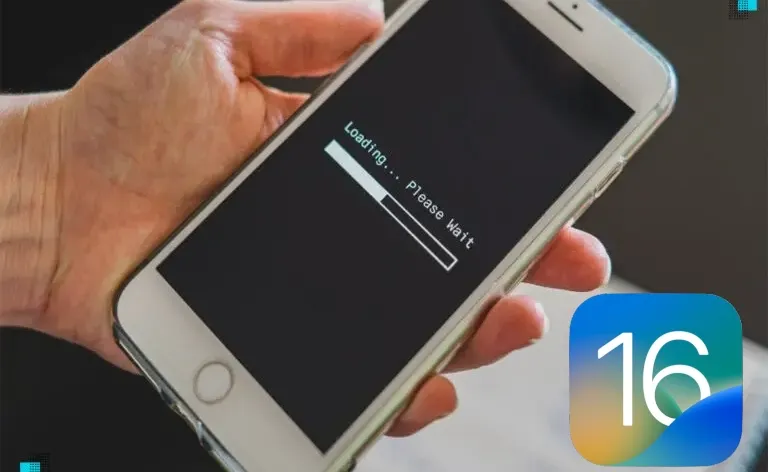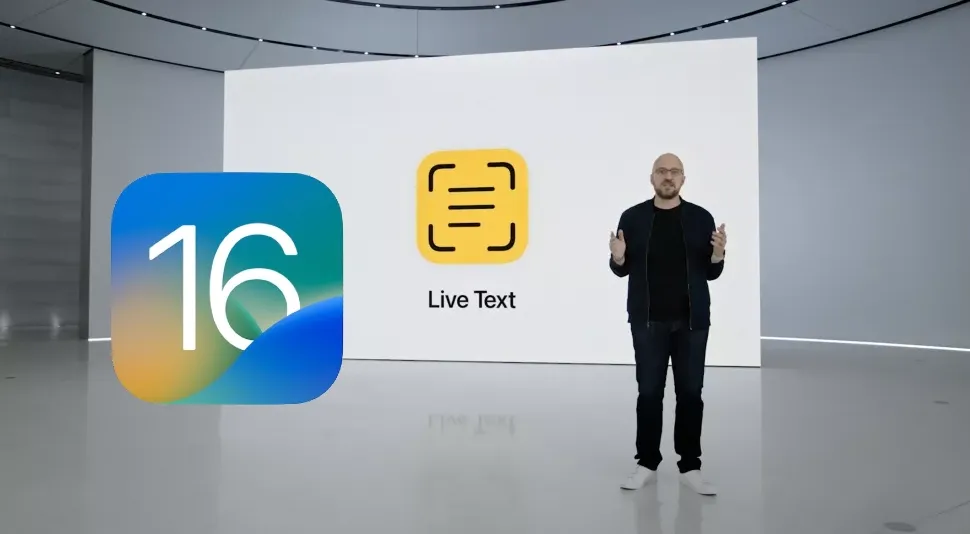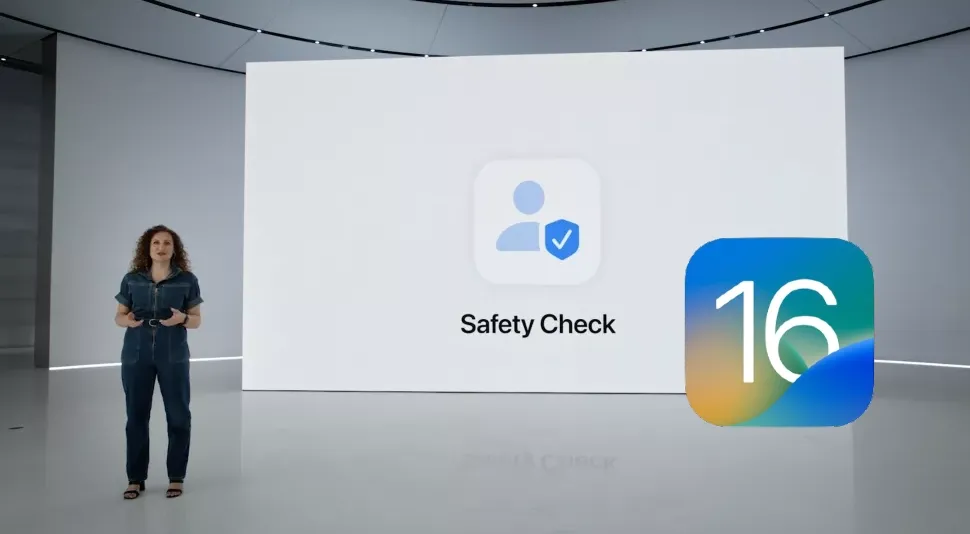طريقة تحديث الايفون IOS 16 لهاتفك قبل الآخرين ، يبحث العديد من مالكي الآيفون عن طريقة لتحديث الآيفون ، حيث أصدرت ابل الإصدار التجريبي من iOS 16 ، ومن ناحية أخرى ، عرضت الشركة نظام التشغيل في WWDC في يونيو الماضي. هذا العدد من خلال مقالتنا اليوم ، تابع معنا الأسطر التالية.
ظهر نظام iOS 16 لأول مرة بشكل كبير ، أولاً كإصدار تجريبي للمطورين والآن كإصدار تجريبي يمكن للبقية منا تنزيله. تأكد من قراءة الإصدار التجريبي العام من iOS 16 لمعرفة انطباعاتنا الأولى عن جميع الميزات الجديدة القادمة إلى الايفون هذا الخريف.
يمكنك أيضًا مراجعة دليلنا حول النصائح السريعة حول كيفية استخدام ميزات iOS 16 الأساسية على جهاز الايفون الخاص بك .
كما تعلمنا خلال معاينة WWDC 2022 iOS 16 لشهر يونيو ، تشتمل هذه الميزات على شاشة قفل مُجددة مع أدوات ، وتحسينات رئيسية في الرسائل ، ومكتبة صور مشتركة للعائلات والمزيد. وبينما تأتي هذه التحديثات إلى أجهزة الايفون الحالية ، سيكون هذا أيضًا نظام تشغيل الايفون الذي يأتي مثبتًا على طرازات الايفون 14 الجديدة التي يُشاع أن تصل في وقت لاحق من هذا العام. نتوقع وصول الإصدار الأخير من iOS 16 قبل وصول أجهزة الايفون الجديدة مباشرة.
تحديث الايفون من الايتونز
قد تكشف بعض الميزات التي تم الكشف عنها أثناء العملية التجريبية عن إمكانات غير معلنة تم تحديدها لهاتف هذا الخريف. (نحن على يقين من أن شاشة القفل المعاد تصميمها هي علامة أكيدة على أن iPhone 14 Pro قد يحصل على شاشة تعمل دائمًا ، على سبيل المثال.)
إليك ما نعرفه عن التغييرات الكبيرة في نظام التشغيل iOS 16 استنادًا إلى الإصدارات التجريبية التي أصدرتها ابل ، بالإضافة إلى معاينة iOS 16 الخاصة بالشركة.
ورقة الغش في iOS 16: أكبر ميزات الايفون الجديدة
- أخيرًا ، يمكن أن تدعم Apple Pay على iOS 16 متصفحات الطرف الثالث مثل Google Chrome و Microsoft Edge و Mozilla Firefox للمدفوعات داخل المتصفح. شوهد هذا مباشرة في iOS 16 beta 4 حتى الآن.
- يوفر iOS 16 تخصيصات وميزات Memoji جديدة لجهاز الايفون الخاص بك.
- إصلاح شامل لشاشة القفل في iOS 16 . يمكنك تغيير خط الساعة ولون الخط والخلفيات. يمكنك أيضًا إضافة عناصر واجهة مستخدم وتعديل الصور.
- يمكن أن يمتد التركيز الآن إلى شاشة القفل . يمكنك إنشاء شاشات قفل جديدة مرتبطة بأوضاع التركيز ، مثل العمل واللعب ، ولكل منها تخصيصاتها وعناصر واجهة المستخدم الخاصة بها.
- يضيف الرسائل القدرة على تحرير / حذف الرسائل . سيعمل SharePlay أيضًا في الرسائل ويمكنك التعاون في المستندات وجداول البيانات والمزيد مباشرةً من تطبيق الرسائل.
- يمكن أن تتيح لك Apple Pay الآن استخدام عمليات الدفع بدون تلامس مع التجار باستخدام أجهزة الايفون فقط ، دون الحاجة إلى أجهزة إضافية. تتيح لك Apple Pay Later تقسيم عملية الشراء إلى أربع دفعات على مدار ستة أسابيع بدون فوائد أو رسوم.
- تتيح مكتبة الصور المشتركة على iCloud للأشخاص مشاركة الصور بسلاسة في مكتبة منفصلة على iCloud.
- تمت ترقية مشاركة العائلة ، مما يسمح للآباء بإعداد أجهزة الأطفال بشكل أسرع وأسهل.
- بالإضافة إلى أفضل ميزات iOS 16 ، ألقينا أيضًا نظرة على بعض ميزات iOS 16 المخفية التي لم تحظ بنفس القدر من الاهتمام أثناء التحضير
طريقة تحديث الايفون بدون واي فاي : تاريخ إصدار iOS 16
تم إصدار كل من الإصدار التجريبي من مطور iOS 16 والإصدار التجريبي العام لنظام التشغيل iOS 16 ، مع المزيد من التحديثات التي ستأتي طوال فصل الصيف. (يتم طرح هذه التحديثات للمطورين أولاً ، ثم للجمهور بعد بضعة أيام إلى أسبوع بعد ذلك.) لدينا دليل حول كيفية تنزيل الإصدار التجريبي من نظام التشغيل iOS 16 . (يمكنك أيضًا قراءة سبب انتقالنا بدوام كامل إلى الإصدار التجريبي من نظام التشغيل iOS 16 مؤخرًا.)
في 6 يوليو ، أصدرت ابل الإصدار التجريبي 3 من مطور iOS 16 ، وهو الإصدار الثالث من البرنامج الذي أضاف العديد من الميزات الجديدة ، بما في ذلك زوجان مفقودان من الإصدار التجريبي الأولي. بعد أقل من أسبوع ، وصل أول إصدار تجريبي عام من iOS 16.
ظهرت تحديثات أخرى ، مثل iOS 16 beta 4 و iOS 16 beta 5 ، منذ ذلك الحين ، مما يوفر ميزات وتعديلات إضافية. نحن حاليًا نصل إلى iOS 16 beta 6 ، والذي يبدو أنه يركز على جعل الأمور مستقرة للإصدار النهائي.
من المرجح أن يتم إطلاق الإصدار الأخير من iOS 16 في الخريف إلى جانب ايفون 14 و ايفون 14 Pro . لا نعرف متى يصل iPhone 14 ، لكن ابل تميل إلى إطلاقه في سبتمبر. توقع وصول iOS 16 في نفس وقت إصدار ايفون 14 .
ما هي الأجهزة التي تعمل بنظام iOS 16؟
عمل آخر تحديثين لبرامج ابل على نفس الأجهزة ، مع دعم يمتد إلى ما قبل ايفون 6s ، والذي ظهر لأول مرة في خريف عام 2015. ومع ذلك ، نظرًا لعدد ميزات iOS 15 التي تتطلب أجهزة أكثر حداثة ، فإن ابل تعمل على قطع من الدعم على بعض الهواتف القديمة.
في الواقع ، تقول شركة آبل إن نظام التشغيل iOS 16 سيصل إلى ايفون 8 والإصدارات الأحدث. قالت الشائعات السابقة أن iPhone 6s و iPhone 6s Plus و iPhone SE الأصلي من عام 2016 سيفقدون دعم iOS مع هذا الإصدار. لكن يمكننا التخلص من ايفون 7 و ايفون 7 Plus من قائمة الأجهزة المدعومة من iOS 16 .
لا يمكن لمالكي هذه الهواتف الشعور بالضيق حقًا إذا حدد نظام التشغيل iOS 16 نقطة الانقطاع لدعم ابل. تم طرح جهاز ايفون SE الأصلي منذ ست سنوات ، وسيبلغ عمر طرازات ايفون 6s 7 سنوات هذا الخريف ؛ حتى ايفون 7 يقترب من عيد ميلاده السادس. نظرًا للتطورات في قوة المعالجة في ذلك الوقت ، فمن المعقول أن نفترض أن بعض إمكانات iOS 16 تتجاوز ما يمكن أن تدعمه هذه الأجهزة.
اخر تحديث للايفون : شاشة قفل iOS 16
أمضت ابل وقتًا طويلاً في إبراز شاشة قفل iOS 16 أثناء معاينة WWDC. باختصار ، إنه إصلاح شامل لشاشة القفل القديمة المتعبة. هناك مجموعة كبيرة من التغييرات ، بعضها يشبه إلى حد كبير ما فعلته Google مع Android.
يمكنك تحرير خط ولون الساعة ، وضبط موضع الصورة ، وتجربة أنماط مختلفة مثل المرشحات ، وتغيير عنصر واحد أو عدة عناصر ، وإنشاء شاشات قفل متعددة. يمكنك أيضًا تطبيق موضوعات كاملة ، مثل علم الفلك أو الطقس. لقد ألقينا نظرة كاملة على جميع عناصر شاشة قفل iOS 16 التي يمكنك تخصيصها .
بالإضافة إلى شاشة القفل القابلة للتخصيص ، ستتدفق الإشعارات في iOS 16 من أسفل الشاشة بدلاً من حجب مركز الخلفية. يمكنك إخفاؤها على مدار اليوم لإبقاء شاشة القفل خالية. وبالنسبة للإشعارات التي يتم تحديثها باستمرار في الوقت الفعلي ، مثل التطبيقات الرياضية ، يقدم نظام التشغيل iOS 16 أنشطة مباشرة ، مما يسهل عليك البقاء على اطلاع دائم بالأمور.
يبدو أن القدرة على الحصول على شاشة حية مع عناصر واجهة مستخدم تمهد الطريق لشاشة تعمل دائمًا ، وهي ميزة شائعة على هواتف Android ولكنها مفقودة من أجهزة ابل. قد يتغير ذلك مع ايفون 14 ، على الرغم من أن ابل لم تقل ذلك رسميًا. ومع ذلك ، فإن الكود في الإصدار التجريبي من مطور iOS 16 يلمح إلى شاشة تعمل دائمًا والتي نربطها بطرازات iPhone 14 Pro ، نظرًا لأنه من المتوقع أن تقلل هذه الأجهزة من معدل التحديث إلى 1 هرتز.
تحديث الايفون بدون واي فاي : رسائل iOS 16
ستشهد الرسائل أيضًا بعض التحسينات الكبيرة. سيقدر الكثيرون قدرتك على تعديل رسائلك والتراجع عنها ، وهو أمر طال انتظاره. يمكنك أيضًا وضع علامة "غير مقروءة" على المواضيع ، فقط في حالة رغبتك في العودة إليها لاحقًا. SharePlay ، الذي تم تقديمه لأول مرة في نظام التشغيل iOS 15 ، قادم إلى الرسائل أيضًا.
اعتبارًا من الإصدار 2 من الإصدار التجريبي من مطور iOS 16 ، ظهرت ميزة Report Junk التي ستسمح للأشخاص بالإبلاغ عن رسائل SMS / MMS غير المرغوب فيها لشركات الاتصالات اللاسلكية.
بفضل التحديثات الجديدة في Dictation ، يمكنك التنقل بسلاسة بين الصوت والنص. تظل لوحة المفاتيح مفتوحة أثناء التحدث ويمكنك تحديد النص بإصبعك واستبداله بالإملاء. سيؤدي الإملاء أيضًا إلى إنهاء علامات الترقيم والرموز التعبيرية تلقائيًا.
الشيء الوحيد المؤسف في هذه الميزة هو أنها تعمل بشكل صحيح فقط مع أجهزة iOS 16 أو iPadOS 16 الأخرى. وبدلاً من ذلك ، تحصل أجهزة ايفون على البرامج القديمة على رسائل مكررة عند إجراء التعديلات .
طريقة تحديث الايفون : iOS 16 التركيز
كان التركيز أحد الإضافات المفضلة لدينا على نظام التشغيل iOS 15 ، حيث كان يمنع عوامل التشتيت غير المرغوب فيها حتى تتمكن من التركيز على الشيء الذي كنت تفعله ، سواء كان العمل أو اللعب. وفي نظام iOS 16 ، سيكون أفضل.
بالنسبة للمبتدئين ، سوف يمتد الآن إلى شاشة قفل جهاز ايفون الخاص بك ، مع القدرة على إنشاء شاشات مخصصة مرتبطة بوضع تركيز محدد. على سبيل المثال ، يمكنك تعيين واحدة للعمل ، كاملة مع الخلفية ذات الصلة بالعمل ، وعناصر واجهة المستخدم والتخصيصات ، وأخرى عندما تكون مسترخيًا في المنزل.
علاوة على ذلك ، ستمتد تخصيصات التركيز لتشمل التطبيقات المحددة - لذلك إذا حددت وضع التركيز على العمل ، فلن يعرض Safari والرسائل والبريد والتقويم سوى الإشعارات المتعلقة بذلك. سيكون التغيير بين أوضاع التركيز على شاشة القفل أمرًا بسيطًا مثل التمرير السريع بينهما.
كيفية تحديث الايفون : محفظة iOS 16
Apple Pay Later هي ميزة جديدة لتطبيق Apple Wallet في نظام التشغيل iOS 16. ستسمح خدمة Buy Now Pay Later (BNPL) للمستخدمين بتقسيم أي عملية شراء من Apple Pay إلى أربع دفعات على مدى ستة أسابيع - كل ذلك من تطبيق Apple Wallet. المدفوعات بدون فائدة وتأتي بدون رسوم بشرط أن يقوم المستخدم بسداد مدفوعاته في الوقت المحدد ويجب قبولها في أي مكان يمكنك فيه استخدام Apple Pay في الولايات المتحدة. أعلنت PayPal مؤخرًا عن خدمة BNPL الخاصة بها Pay في 4 ، لذلك لن يفتقر المستهلكون إلى الخيارات إذا كانوا بحاجة إلى مزيد من الوقت لبعض عمليات الشراء الكبيرة.
لمساعدتك على إدارة مدفوعاتك بشكل أفضل ، تحصل Apple Pay أيضًا على ميزة تتبع الطلب ، والتي ستمنحك إيصالات مفصلة ومعلومات تتبع الطلب ، كل ذلك داخل Apple Wallet.
أخيرًا ، تحتوي المفاتيح والمعرفات في Wallet على بعض الميزات الجديدة. ستتمكن الآن من استخدام معرفك في Wallet للتحقق من الهوية والعمر داخل التطبيقات ، ويمكنك مشاركة مفاتيح المنزل والفندق والمكتب والسيارة في Wallet من خلال تطبيقات المراسلة من ابل. وبالطبع سيتم تخزين كل هذه المعلومات بشكل آمن.
تحديث الايفون الجديد : خرائط iOS 16
يتوسع تطبيق الملاحة من ابل مرة أخرى ، ويقدم تغطية في 11 دولة جديدة. كما تضيف ست مدن جديدة إلى شبكة خرائط المدن ثلاثية الأبعاد ، بما في ذلك شيكاغو وسيدني ولاس فيجاس الرائعة المظهر.
من الناحية العملية ، يمكنك الآن إضافة ما يصل إلى 15 نقطة توقف في مسار خرائط ابل ، مما يتيح لك التنقل عبر نقاط متعددة بسهولة. يمكنك إضافة المزيد أثناء التنقل من خلال سؤال Siri ، أو تحضير طريق مسبقًا على جهاز Mac وإرساله إلى ايفون عندما تكون جاهزًا.
إذا كنت من مستخدمي النقل العام ، فستتيح لك خرائط ابل الآن التحقق من أسعار رحلتك ، ويمكنك إضافة بطاقات الترانزيت الخاصة بك إلى تطبيق Apple Wallet حتى تتمكن من التحقق مما إذا كان لديك رصيد كافٍ للوصول إلى حسابك. المكان المقصود.
قمنا بتجميع كل هذه التغييرات في نظرتنا إلى خرائط iOS 16 وميزاتها الجديدة .
نظام iOS 16 Live Text and Visual Look Up
سيحصل النص المباشر والبحث المرئي أيضًا على بعض الترقيات في نظام التشغيل iOS 16. بدءًا من النص المباشر ، ستتمكن من سحب النص من مقاطع الفيديو . يمكنك التوقف مؤقتًا على أي إطار وتمييز النص الذي تريده. سيعمل النص المباشر أيضًا في الترجمة حتى تتمكن من تمييز كميات كبيرة من النص الأجنبي.
تحصل Visual Look Up على واحدة من أروع إضافات iOS 16 . يمكنك الآن النقر فوق الموضوع في صورة ما لنسخه وإزالة الصورة من خلفيتها بحيث يسهل لصقها في تطبيق آخر مثل الرسائل أو الملاحظات أو البريد. لدينا دليل حول كيفية إخراج موضوع من صورة في iOS 16.
iOS 16 مشاركة العائلة والصور
يحتوي iOS بالفعل على الكثير من الميزات المفيدة للعائلات ، لكن Family Sharing تلقت ترقية لنظام iOS 16. الشيء المهم هو أنه سيكون الآن أسرع وأسهل لإعداد جهاز الطفل بفضل خيار البدء السريع ، والذي ينطبق الإعدادات الحالية لهاتف جديد. نظرًا لأن الأطفال غير معروفين بصبرهم ، فهذا أمر مرحب به بالتأكيد. ولكن ربما يكون الأمر الأكثر فائدة هو القدرة على الموافقة (أو رفض) الطلبات لمزيد من وقت الشاشة مباشرة من الرسائل ، بدلاً من الحاجة إلى الخوض في الإعدادات.
بالإضافة إلى ذلك ، قدمت ابل مكتبة الصور المشتركة الجديدة على iCloud . هذه مكتبة منفصلة عن عناصر iCloud الأخرى ، مما يسمح لك بمشاركة الصور بشكل تعاوني مع الأصدقاء والعائلة ، تمامًا كما هو الحال في صور Google. يمكنك إضافة ما يصل إلى خمسة أشخاص.
يمكنك مشاركة ما تريده أو كل صورك ، بالإضافة إلى تجميعها حسب الشخص أو التاريخ. بالنسبة لكيفية المشاركة ، يمكنك إما إضافة الصور يدويًا أو استخدام اختصار المشاركة الجديد في تطبيق الكاميرا لإضافة الصور تلقائيًا أثناء التقاطها. يمكن قلب هذا المفتاح ليتم تمكينه تلقائيًا إذا كان هذا هو الطريق الذي تريد أن تسلكه.
ستقترح الصور أيضًا صورًا لمشاركتها في علامة التبويب For You. كل شخص في المكتبة المشتركة لديه أذونات متساوية.
تعد مكتبة الصور المشتركة على iCloud أكبر تغيير في تطبيق الصور ، ولكنه ليس التغيير الوحيد. تضيف صور iOS 16 ميزات جديدة لتحرير الصور بالإضافة إلى أدوات لإدارة الصور المكررة.
أخبار ورياضة iOS 16
ستحصل Apple News على قسم رياضي جديد ، مما يتيح لك متابعة الفرق والدوريات لجميع آخر التحديثات والقصص. في قسم My Sports ، يمكنك رؤية الجداول الزمنية والنتائج والميزات. تتم مزامنة جميع الأشياء الخاصة بك مع تطبيق Apple TV.
سيكون هذا مجانيًا في الولايات المتحدة والمملكة المتحدة وكندا وأستراليا. سيتمكن مشتركو Apple News Plus من الوصول إلى تغطية متميزة لفرقهم الرياضية المفضلة.
فحص أمان iOS 16
تريد ابل اتخاذ موقف بشأن السلامة الشخصية ، لذلك سيخضع iOS 16 لفحص الأمان. يتيح ذلك لضحايا العنف المنزلي إبطال الوصول إلى حساباتهم بسهولة مثل إزالة مشاركة الموقع أو أذونات التطبيق. يمكن لفحص الأمان إعادة تعيين جميع أذونات الخصوصية ويحمي الوصول إلى الرسائل.
iOS 16 Health
يخضع تطبيق Health إلى بعض التغييرات المرتبطة بتحديث watchOS 9 الذي سيصدر في نفس وقت إصدار iOS 16. على سبيل المثال ، يحصل ايفون على نسخته الخاصة من تطبيق اللياقة البدنية الخاص بساعة Apple Watch لتتبع الحركة والأنشطة الأخرى. ستعمل اللياقة البدنية على جهاز ايفون الخاص بك حتى إذا لم يكن لديك Apple Watch (على الرغم من أن ابل ستقدر ذلك بالتأكيد إذا كانت هذه الإضافة تلهمك لشراء واحدة.)
ميزة أخرى مثيرة للاهتمام قادمة إلى Health هي القسم الذي سيتيح لك تسجيل وإدارة الأدوية الخاصة بك. باستخدام ميزة الأدوية التي تعمل بنظام iOS 16 ، يمكنك إدخال الحبوب التي تتناولها - والأهم من ذلك - جدولة التذكيرات لأخذ أقراصك في أوقات محددة.
iOS 16: ميزات أخرى
حتى الآن ، تطرقنا إلى النقاط البارزة في الكلمة الرئيسية لشركة ابل. ومع ذلك ، مع استمرار WWDC ، فإننا ملزمون بسماع الكثير حول ما هو التالي لنظام التشغيل المحمول من ابل. سنجمع هنا كل ما نكتشفه.
إحدى الميزات التي نعرفها هي تحديث للسماح لـ Face ID بإلغاء قفل جهاز ايفون الخاص بك في الوضع الأفقي . ويضيف iOS 16 أيضًا دعمًا لاتصال وحدة تحكم Nintendo Switch . وسيتيح لك iOS 16 نسخ / لصق التعديلات في صورك . بالإضافة إلى ذلك ، يعمل iOS 16 على إصلاح أحد أكثر الأشياء المزعجة حول تصفح الويب . أخيرًا ، سيجعل نظام iOS 16 نقل eSim أمرًا سهلاً للغاية .
كيف اسوي تحديث للايفون ؟
مع الإصدار الجديد من الآيفون ، يمكنك تغيير مظهر التاريخ والوقت وإضافة عمق للصورة التي تحتفظ بها هناك. ستجد أيضًا أن iMessages يحتوي على العديد من الميزات الجديدة ، وأكبرها القدرة على تحرير الرسائل النصية وقد تطورت مهارات الإملاء في Siri حيث إنه يتعامل الآن مع علامات الترقيم.يضيف الرموز التعبيرية تلقائيًا إذا أردت ، والخرائط مع التحديث الأخير أفضل بكثير للوصول إليك أينما كنت.
هناك الكثير لاستكشافه في نظام التشغيل iOS 16 الجديد أيضًا ، لكننا لن ندعك تنتظر طويلاً ولكن سنخبرك بكيفية الحصول على كل هذه الميزات مبكرًا ؛ لذا اتبع الأسطر أدناه للحصول على نصائح حول كيفية أن تكون في بداية الإصدارات المستقبلية.
برنامج تحديث الايفون
إذا كنت تتساءل عن كيفية تحديث الآيفون ، فإن الخطوات التالية هي الأفضل بالنسبة لك لأن الخطوة الأولى لمعرفة كيفية تحديث iPhone IOS 16 هي تنزيل برنامج Apple Developer في حالة رغبتك في تنزيل هذا الإصدار. على أحد أجهزة الآيفون أو iPad ، وخطوات تنزيله هي:
- قم بتنزيل ابل Developer عن طريق تسجيل الدخول إلى برنامج App Store على جهازك.
- قم بتشغيل التطبيق ، ثم انتقل إلى حسابك واضغط على كلمة "سجل الآن".
- قم بتسجيل الدخول عن طريق إدخال تفاصيل معرف ابل الخاص بك.
- أدخل المعلومات الشخصية وأكمل عملية التحقق من الهوية للتحقق من هويتك.
- اختر من بين شخص أو شركة بناءً على شخصيتك ، ثم اقبل اتفاقية ترخيص البرنامج.
آخر تحديث للايفون
في حال كنت تتساءل عن كيفية تحديث جهاز الآيفون الخاص بك ، فإننا نذكرك اليوم بأهم الهواتف التي توفر إمكانية تنزيل الإصدار الجديد ، وأهمها:
- آيفون 13 ميني.
- آيفون 13 جيجا.
- آيفون 13 برو ماكس.
- آيفون SE 2022.
- آيفون 12 ميني.
- آيفون 12.
- iPhone 12 Pro.
- آيفون 12 برو ماكس.
- iPhone SE.
- آيفون XS ماكس.
- آيفون XS.
- هاتف iPhone XR.
- iPhoneX.
- آيفون 8 بلس.
- آيفون 8.
- آيفون 11 برو ماكس.
- iPhone 11 Pro.
- آيفون 11.
برنامج تحديث الايفون من الكمبيوتر
فيما يلي خطوات تحديث الآيفون من خلال استخدام جهاز الكمبيوتر الخاص بك وهي كالتالي:
- قم بتوصيل جهاز الآيفون بجهاز الكمبيوتر الخاص بك باستخدام كابل USB.
- انقر فوق Trust ، ثم افتح آيتونز على جهازك.
- انقر فوق خيار الجهاز أعلى شاشة آيتونز.
- انقر فوق النسخ الاحتياطي الآن.
- انقر فوق الزر التحقق من وجود تحديثات.
- انقر فوق الزر تنزيل وتحديث.
- بعد ذلك ، ستكتمل الخطوات الأخيرة للتحديث عن طريق إدخال كلمة مرور الجهاز أو التسجيل باستخدام معرف ابل.
ترقية الايفون عن بُعد لهواتف الآيفون أو الآيباد
إذا كنت تريد طريقة تحديث الآيفون عن بُعد ، فهذه الطريقة هي الأفضل لك. لذلك اتبع هذه الخطوات:
- يمكنك الانتقال إلى صفحة تنزيل برنامج Apple Developer.
- ثم اضغط على ملف تعريف التثبيت لجهاز iPhone iOS 16 beta و iPadOS 16 beta ، ثم امنح البرنامج أمرًا للمصادقة.
- بعد ذلك ، افتح تطبيق الإعدادات ، وانقر فوق تنزيل ملف التعريف ، ثم انقر فوق تثبيت في الجزء العلوي الأيمن عند ظهوره.
- أدخل كلمة المرور الخاصة بك إذا كانت جزءًا من البيانات المطلوبة منك.
- ثم انقر فوق التثبيت مرتين على التوالي ثم يجب إعادة تشغيل هاتفك مرة أخرى.
- بعد إعادة تشغيل هاتفك ؛ قم بتوصيله بالشاحن وتأكد من توصيله بشبكة Wi-Fi.
- بعد ذلك ، انتقل إلى إعدادات هاتفك ثم انتقل إلى تحديث البرنامج.
كيفية إلغاء تحديث الآيفون
بمجرد الانتهاء من البحث عن طريقة لتحديث الآيفون ، قد لا يعجبك التحديث الجديد ومحاولة إلغائه مرة أخرى. لذلك يمكنك التراجع عن الإصدار الجديد من جهاز الآيفون الخاص بك أو حتى الإصدار التلقائي الذي يعمل به الهاتف دون تدخل منك ؛ لذلك ، تتكون هذه الخطوات من النقاط التالية:
- افتح إعدادات إعدادات الهاتف ثم انقر فوق الخيار العام.
- انقر فوق كلمة Software Update.
- ثم اضغط على كلمة Off وقم بإيقاف تشغيل خيار التحديثات التلقائية أو التحديثات التلقائية.
طريقة تحديث الايفون من خلال جهاز ماك
لم نحصر أنفسنا في الأساليب التقليدية لبحثك عن طريقة لتحديث الآيفون ، لكننا سنذكر أكثر من طريقة لمساعدتك على تحديث هاتفك ، والخطوات التي تساعدك على تحديث هاتفك. مثل النقاط التالية:
- انتقل إلى صفحة تنزيل البرنامج ، ثم اختر Apple Developer.
- ابحث عن iOS 16 beta أو iPadOS 16 beta.
- ثم انقر فوق Download Recovery Images (تنزيل صور الاسترداد).
- قم بتنزيل نسخة استرداد iOS beta إلى جهازك.
- ابدأ بتوصيل جهاز الآيفون بجهاز الكمبيوتر الخاص بك.
- أدخل كلمة مرور جهازك أو انقر فوق خيار الوثوق بهذا الكمبيوتر.
- افتح Finder ، ثم انقر على جهازك في الشريط الجانبي للموقع.
- على جانب واحد من البرنامج ، ستجد تحديثات جديدة متاحة للتنزيل على جهازك.
- احتفظ برموز التحقق لأي تحديثات.
- اختر صورة استرداد برنامج iOS 16 beta التي قمت بتنزيلها من صفحة مطور ابل.
- ثم قم بتثبيت برنامج iOS 16 beta على جهازك وانتظر بضع دقائق.
طريقة تحديث الايفون عبر شبكة wifi
هذه أفضل طريقة تحديث الايفون عن طريق توصيله بشبكة Wi-Fi ، وفي النقاط التالية خطوات تفعيله:
- قم بتوصيل جهاز الآيفون الخاص بك بالشاحن.
- قم بتوصيله بشبكة WiFi تأكد من اتصاله بالإنترنت.
- افتح إعدادات هاتفك ثم اختر الخيار العام.
- انقر فوق خيار تحديث نظام هاتفك بالنقر فوق تحديث البرنامج.
- انقر فوق الزر تنزيل وتثبيت.
- انقر فوق الزر تنزيل أو تثبيت ، وسيبدأ التحديث الفوري لجهاز الآيفون الخاص بك.
- يمكنك تأجيل عملية التحديث وتشغيلها تلقائيًا ليلاً بالضغط على زر التنزيل ليلاً أو التثبيت الليلة.
كيفية أخذ نسخة احتياطية من هاتف الآيفون
بعد تعلم كيفية تحديث الآيفون ، سنوضح لك كيفية عمل نسخة احتياطية من بيانات المستخدم أو نسخها احتياطيًا على جهاز الآيفون الخاص بك ، وخطواته كالتالي:
- قم بتوصيل جهاز الآيفون الخاص بك بشبكة wifi ، ثم افتح قائمة الإعدادات.
- انقر فوق اسم المستخدم في الإعدادات.
- اختر iCloud أو iCloud ثم انقر فوق خيار النسخ الاحتياطي على iCloud.
- انقر فوق كلمة النسخ الاحتياطي الآن.
- تأكد من اتصال الآيفون الخاص بك بشبكة Wi-Fi حتى يكتمل النسخ الاحتياطي.
كيفية إلغاء تحديث الآيتونز في الآيفون
يمكنك التراجع عن تحديث (آيتونز) iTunes على أجهزة الآيفون ، وتتلخص خطوات التراجع في النقاط التالية:
- افتح إعدادات الهاتف.
- انقر فوق iTunes و App Store أو iTunes و App Store.
- قم بتعطيل إمكانية التحديثات التلقائية من خلال النقر على كلمة إيقاف التي تأتي بجوار كلمة التحديثات التلقائية.